

作者:Adela D. Louie, 最近更新:September 30, 2019
一旦您處於將手機從Android設備簡單地自動切換到iPhone 6設備的情況下,您將要確保從Android設備獲得的所有重要數據都將轉移到您的iPhone 6設備。 您可能會考慮的最重要的數據之一就是可以在“聯繫人”應用程序下找到的電子郵件,地址和電話號碼。
所以,如果你想知道 如何將聯繫人從Android轉移到iPhone 6 設備,那麼這篇文章就是給你的。 我們將向您展示幾種簡單的方法來執行此過程。
方法#1:如何通過電話轉移將聯繫人從Android轉移到iPhone 6方法#2:使用“移動到iOS應用”將聯繫人從Android轉移到iPhone方法#3:使用SIM卡將聯繫人從Android轉移到iPhone方法#4:使用Google將聯繫人從Android轉移到iPhone 6
除了上面顯示的三種方法外,如何將聯繫人從Android轉移到iPhone 6還是一個最佳選擇。 那就是使用受信任的第三方軟件 FoneDog電話轉移.
FoneDog電話傳輸軟件可以幫助您在任何設備(例如Android設備,iOS設備以及計算機)之間傳輸數據。 使用FoneDog電話轉接,您將能夠輕鬆轉接聯繫人。 不僅如此,該軟件還可以從移動設備中獲取其他數據,例如視頻,消息,照片和音樂,而不會丟失任何寶貴的數據。
FoneDog電話轉接還具有一些不錯的功能,您可以利用這些功能,例如鈴聲製作工具,您可以在其中自定義鈴聲。 您也可以使用其HEIC轉換器,該轉換器可以將照片轉換為JPG格式或PNG格式。
您也可以使用FoneDog電話傳輸功能將數據備份到計算機上。 最好的部分是您可以將數據從移動設備直接傳輸到另一個移動設備,例如Android到iPhone,iPhone到Android或Android到PC以及iPhone到PC。
因此,為了讓您知道如何使用FoneDog電話傳輸將聯繫人從Android設備傳輸到iPhone 6設備,這裡有一個快速的分步方法,您可以輕鬆地遵循。
當然,要從我們的網站獲取FoneDog電話傳輸並下載它,您需要做的第一件事。 下載後,只需繼續將其安裝在計算機上即可。 不用擔心,因為免費下載和安裝FoneDog電話傳輸。
安裝過程完成後,繼續並只需在PC上啟動FoneDog電話傳輸即可。 然後,使用其USB電纜將您的Android設備連接到計算機。 等待該軟件檢測到您的Android設備。 在屏幕上看到有關Android設備的信息後,您將能夠知道該程序已檢測到您的Android設備。
然後,在屏幕的左側,將顯示FoneDog電話傳輸支持的文件列表。 在該部分中,只需單擊“聯繫人”文件,即可查看您在Android設備上擁有的所有聯繫人。
然後,在計算機屏幕的右側,您將能夠看到您在Android設備上擁有的聯繫人列表。 因此,從現在開始,您需要做的就是挑選所有想要轉移到iPhone 6設備上的聯繫人。 您可以通過一一點擊來選擇要轉移的聯繫人。
在選擇了要從Android設備轉移到iPhone 6設備的所有聯繫人之後,繼續操作,只需使用USB電纜將iPhone 6連接到計算機即可。 並且一旦FoneDog Phone Transfer也能夠檢測到您的iPhone 6設備,繼續,只需單擊屏幕頂部的“導出到iPhone”按鈕即可。
然後,這將開始將聯繫人從Android設備轉移到iPhone 6設備的過程。 從這裡開始,您現在所要做的就是等待轉移聯繫人的過程完成。
提示: 如果您想備份聯繫人或Android設備上的其他任何重要數據,則可以從屏幕頂部選擇“導出到PC”選項,然後Android設備上的數據將保存在您的設備上電腦。
在這裡,我們將向您展示不同的方法 如何將聯繫人從Android轉移到iPhone 6 設備。 這些方法非常簡單,您要做的就是遵循以下步驟。
蘋果現在為您開發了一種方法 將數據從Android設備傳輸到iPhone設備。 這是通過使用Android設備上的“移至iOS”應用程序進行的,可以從Google Play商店下載。
移至iOS應用程序將能夠幫助您從Android設備傳輸數據,例如聯繫人,消息,照片等等。 然後使用Wi-Fi連接將它們轉移到您的iPhone 6設備上。
因此,如果您的Android設備運行在4.0或更高版本上,而iPhone設備運行在iOS 9.3或更高版本上,則可以繼續從Google Play商店下載“移至iOS”,然後開始從您的聯繫人轉移聯繫人將Android設備連接到您的iPhone 6設備。
而且,在您從中轉移聯繫人的過程中,該應用程序不會轉移您在Android設備上擁有的應用程序。 但這會從您的App Store推薦您有關Android設備上擁有哪些應用程序的信息。 推薦的那些匹配應用程序是在傳輸數據時下載的。 如果您仍想購買,則與您的付費應用程序匹配的所有應用程序都將置於“白名單”部分下。
如果您只想轉移聯繫人,那麼您可以輕鬆地將Android設備上的SIM卡轉移到iPhone 6設備上。 您可以從Android設備備份SIM卡上的所有聯繫人,然後將其移至iPhone 6設備。
為了進一步了解如何執行此操作,這裡是您可以輕鬆遵循的逐步方法。
步驟1:繼續並在Android設備上打開“聯繫人”應用程序,然後點擊菜單按鈕,然後選擇“設置”。
步驟2:在Android設備上的“設置”屏幕上,繼續查找“導出/導入”,然後點擊它。
步驟3:然後在下一個屏幕上,繼續並單擊“導出”按鈕。 然後選擇SIM卡選項。
步驟4:從這裡開始,您要做的就是等待所有聯繫人都導出到SIM卡。
步驟5:導出過程完成後,只需繼續從您的Android設備中取出SIM卡,然後將其插入到iPhone 6中即可。
步驟6:然後在您的iPhone 6設備上,繼續並點擊“設置”應用程序以將其打開。
步驟7:然後繼續並選擇“聯繫人”。
步驟8:然後,繼續並點擊導入SIM卡聯繫人。
所以在這裡, 轉移您的聯繫人 從SIM卡到iPhone的操作將開始。 聯繫人可以從iPhone 6設備的預安裝的“聯繫人”應用程序中獲得。
您可以將聯繫人從Android設備轉移到iPhone 6設備的另一種方法是使用雲。 在這種情況下,由於Android和iPhone 6設備都支持此服務,因此您只需使用Google帳戶即可。 為了你 將聯繫人從Android設備轉移到iPhone 6設備 使用您的Google帳戶,然後繼續執行以下簡單步驟。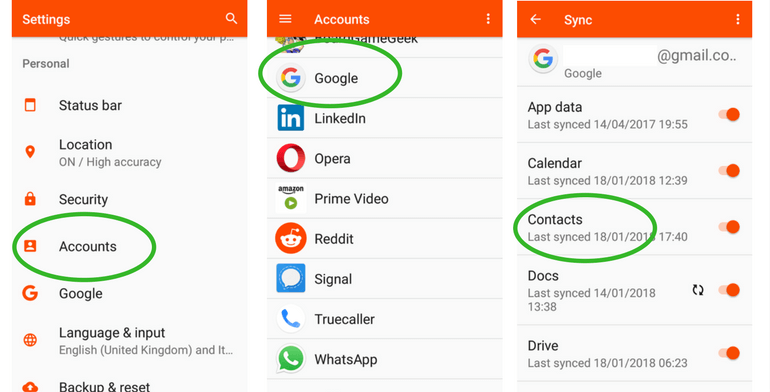
步驟1:使用您的Android設備,繼續並將所有聯繫人都備份到您的Google帳戶。 然後,如果您在Android設備上使用Google帳戶,則備份將自動進行。 在這裡,您還可以在“設置”上選擇,然後轉到“帳戶”,然後轉到要同步聯繫人的Google帳戶。 然後從那裡繼續,點擊“同步聯繫人”以將其打開。
步驟2:備份過程完成後,繼續操作,只需在iPhone 6設備上添加您在Android設備上使用的Google帳戶即可。
步驟3:一旦您能夠在iPhone設備上設置Google帳戶,就可以繼續並立即打開聯繫人同步功能。 如果您不想這樣做,則只需轉到“設置”應用程序,然後選擇“密碼和帳戶”。 從那裡,只需點擊Gmail帳戶。
步驟4:然後,繼續並打開“聯繫人”滑塊。 然後,這會將您在Google帳戶中添加的所有聯繫人轉移到您的iPhone 6設備上。
完成整個過程後,您可以簽出“聯繫人”應用程序,並查看從Android設備轉移到iPhone 6設備的所有聯繫人。 此外,您將要從iPhone設備上的聯繫人列表中進行的所有更改也會同步到您的Google帳戶中。
這意味著您在兩個地方都有通訊錄的副本,即iPhone 6設備和Google帳戶。 而且,無論您想將其傳輸到另一台設備上,都可以執行與上述相同的過程。
在將聯繫人轉移到iPhone設備時,有很多Android用戶都在努力,因為這兩個設備不同且功能也不同。 但是看看我們這裡有什麼。 我們向您展示了將聯繫人從Android設備轉移到iPhone設備並不是不可能的。
您可以嘗試上面顯示的任何一種方法,然後看看其中哪一種可以為您提供所需的信息。 但是,如果您想要某種可以幫助您不僅轉移聯繫人,而且還轉移來自Android設備的其他數據的東西,請進行FoneDog電話轉移。
當您要將數據從一台設備傳輸到另一台設備時,FoneDog電話傳輸將負責您的數據。 該程序兼容在Android設備和iOS設備上運行,甚至可以在您的計算機上運行。 如果您願意,甚至可以將數據從一台移動設備直接傳輸到另一台移動設備。
發表評論
留言
熱門文章
/
有趣無聊
/
簡單難
謝謝! 這是您的選擇:
Excellent
評分: 4.8 / 5 (基於 83 個評論)